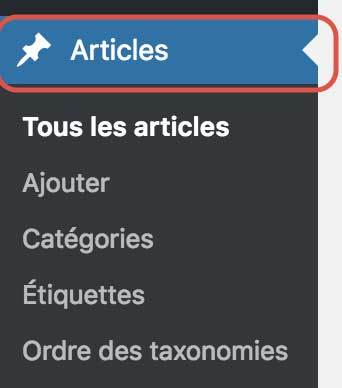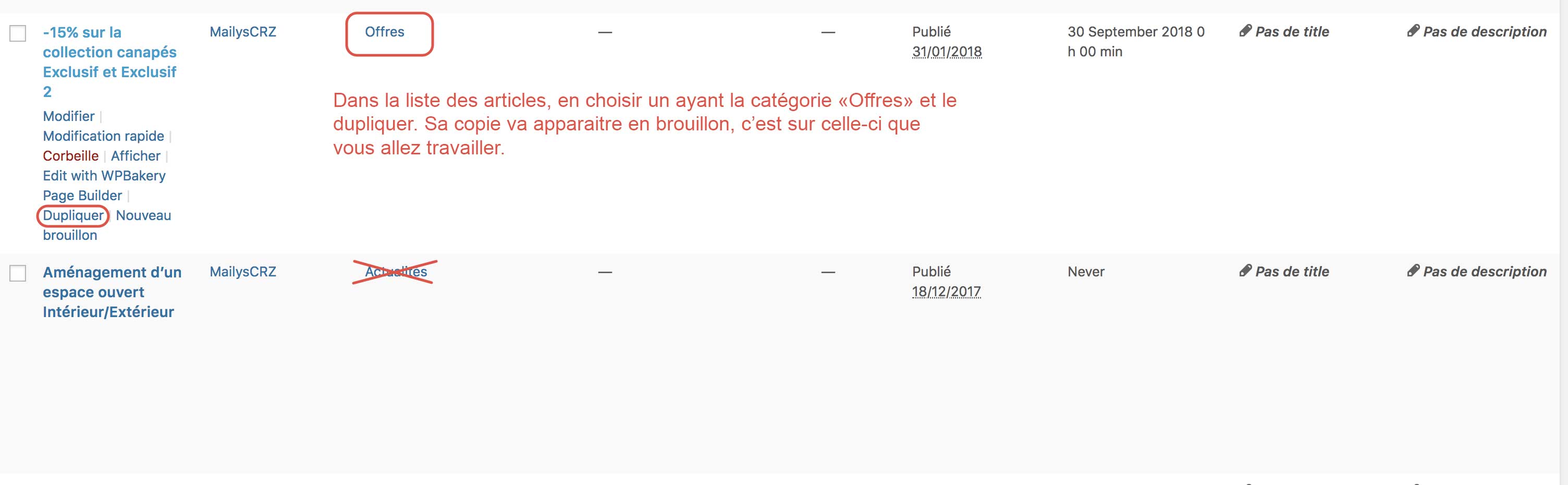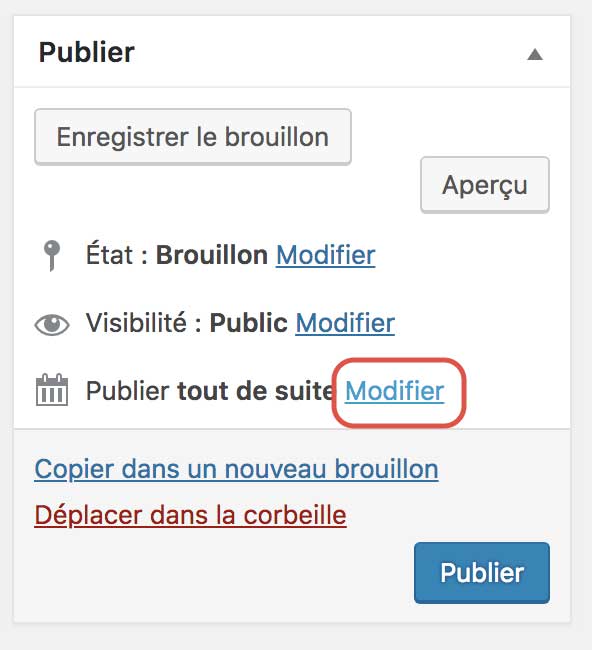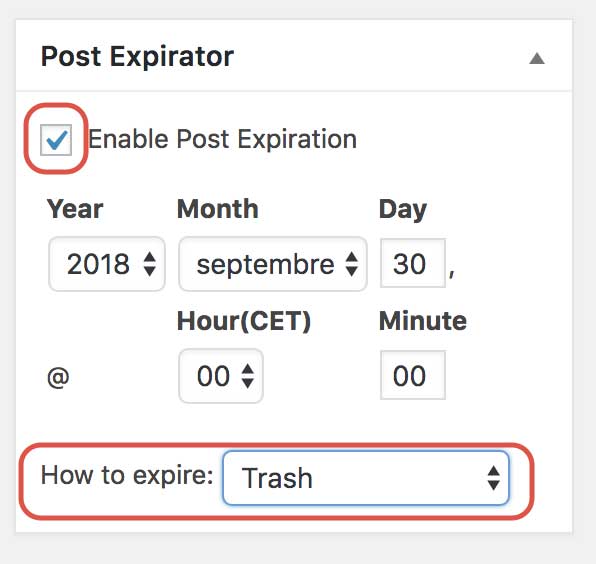Pour ajouter une nouvelle offre, rendez-vous dans la rubrique article du menu de navigation. La liste de toutes les offres en cours y est présente, ainsi que les actualités. Nous allons dupliquer une offre afin d’en créer une nouvelle. Il faut donc identifier dans la liste un article ayant la catégorie « Offres », et cliquer sur dupliquer (voir ci-dessous).
Ajouter/modifier une Offre
Modifier le contenu de l’offre
- Je change le titre le l’offre avec la nouvelle promotion
- Je change également le texte de l’url
- Je modifie le bloc texte avec les informations de l’offre
- Vous pouvez également être amené à changer le logo de la marque sur lequel la promotion est en cours (voir ci-après)
5. Changer le visuel promotionnel contenu dans la simple image

6. Changer l’image de mise en avant. C’est la photo qui apparait en vignette de Prévisualisation sur la page « Offres et actualités », et aussi celle qui apparait dans le bandeau du haut sur la page de l’offre.
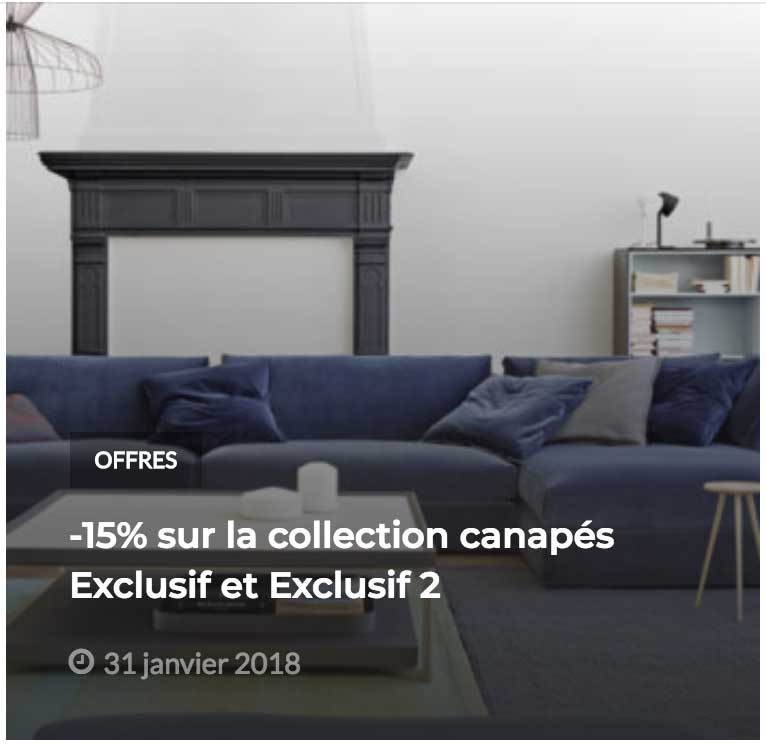
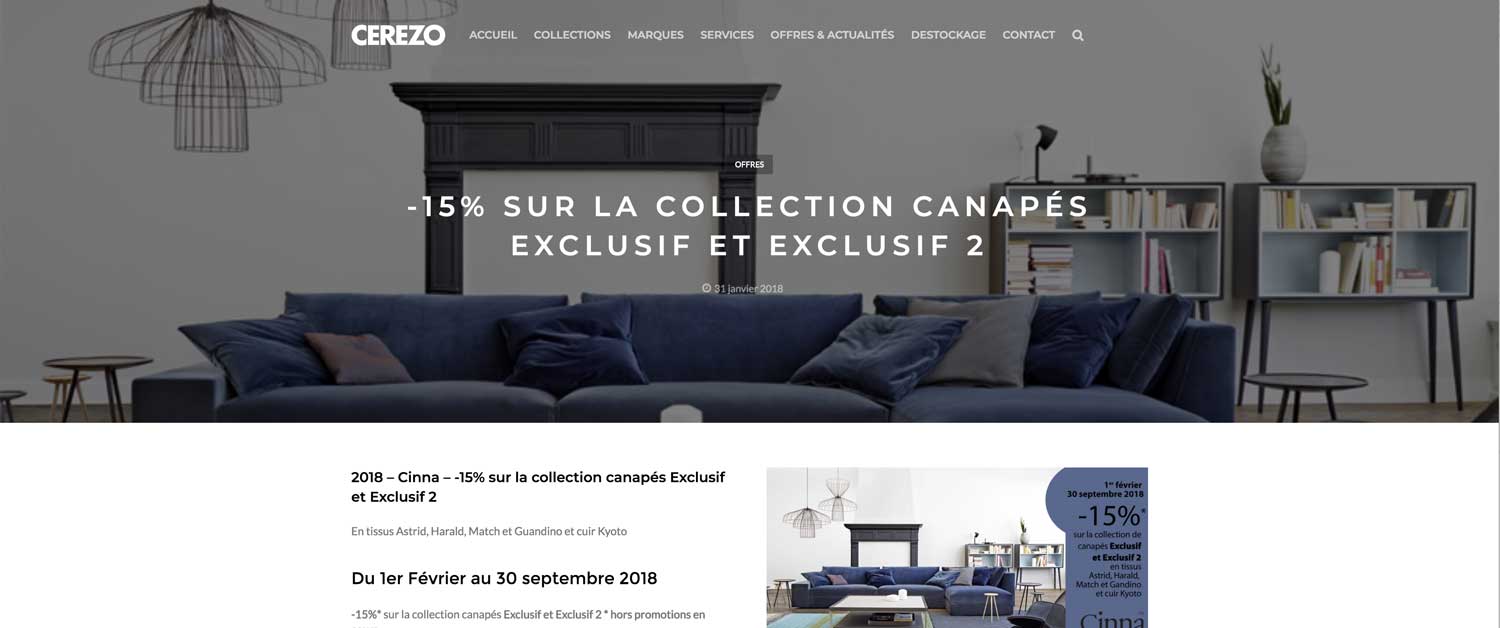
Modifier le logo marque
Les logos marques des pages Offres sont les mêmes que ceux des pages Produits, en niveau de gris. Si vous avez besoin de le changer, le visuel est déjà présent dans la bibliothèque de media, il faut simplement le trouver. Vous pouvez utiliser l’outils de recherche en tapant le nom de la marque que vous recherchez, et en filtrant pas date (tous intégrés en décembre 2017)
Programmer le début et la fin d’une offre
Vous pouvez programmer une date de publication et une date de suppression pour chaque offre. Les deux se programment depuis la colonne de droite quand vous êtes sur la page de votre offre. La programmer se fait dans le premier bloc de la colonne, et programmer sa disparition se fait dans le dernier bloc de la colonne, tout en bas de la page.
Programmer la date de publication
Par défaut, si vous cliquez sur Publier, l’offre se publie tout de suite, mais si vous cliquez sur Modifier, alors vous pouvez rentrer une date et une heure personnalisées. Une fois que c’est fait, valider la date en cliquant sur OK. Vous pouvez alors cliquer sur le bouton Planifier, votre offre se publiera à la date indiquée (voir diapositive ci-dessous).
Programmer la date de suppression
Tout en bas de la page, le dernier bloc de la colonne de droite se nomme « Post Expirator ». Il permet de programmer une date de fin à l’offre, à l’issue de laquelle elle n’apparaitra plus sur le site. Pour cela cochez la case « Enable Post Expiration », choisissez la date de fin, et dans le menu déroulant « How to expire » sélectionnez « Trash » pour que l’offre se mette dans la corbeille à la date prévue. Enregistrez votre page (Mettre à jour) pour valider cette modification.